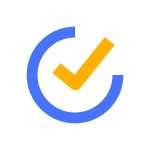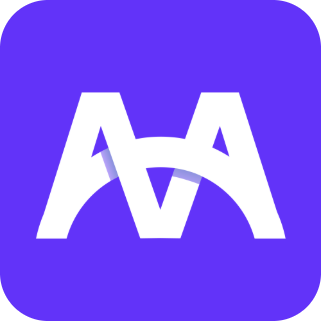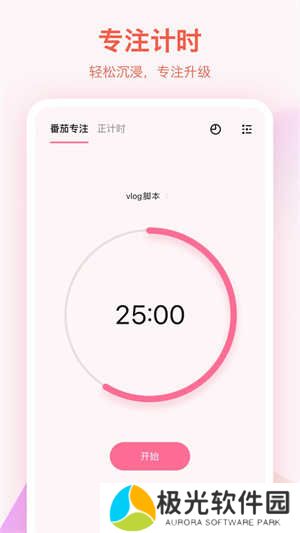
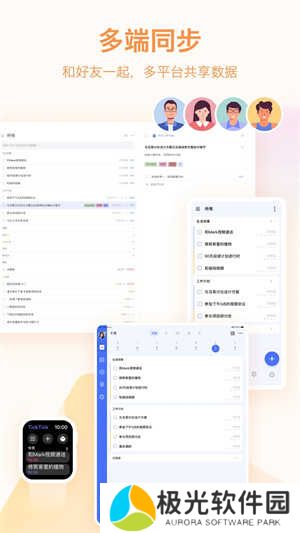
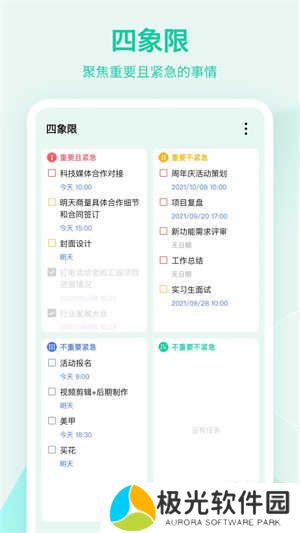
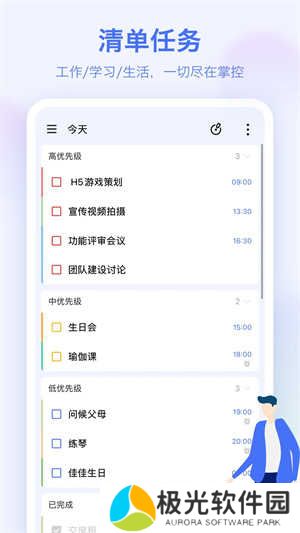
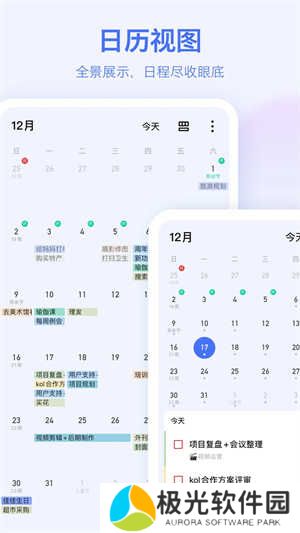
嘀嗒清单高级版是一款大家都在用的常用工具类软件,这款软件中有很多非常强大的功能,用户通过这款软件可以规划好自己每天的任务,帮助用户有效提升工作效率和生活组织能力,满足了现代生活中对效率和有序性的追求。软件的操作也非常的简单哦,有需要这款软件的朋友快来下载嘀嗒清单高级版体验吧!
软件教程
滴答清单使用教程
1、下载并安装软件,点击右下角的+号图标;
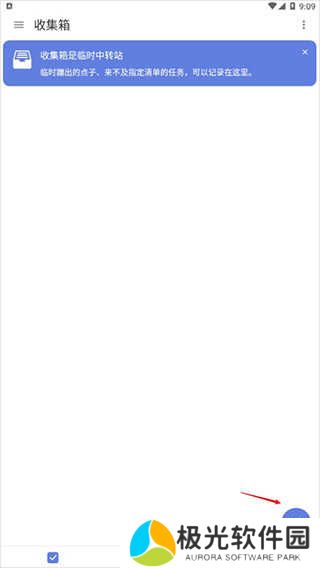
2、在输入框中输入需要每日重复打卡的任务名称,点击右侧小飞机图标;

3、此时,“古诗打卡”这个任务就出现在列表页了,然后点击下这个任务;
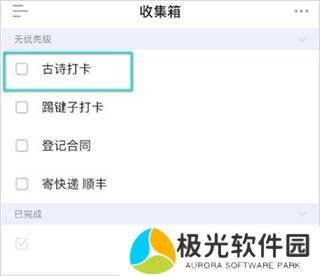
4、进入该任务的设置界面,点击灰色的文字【日期&重复】进行设置;
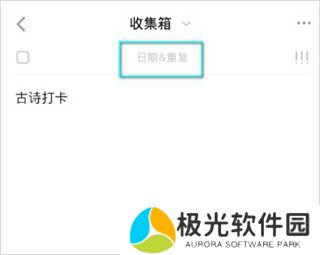
5、弹出设置界面,点击最后一栏【重复】后面的小箭头,如下图所示;
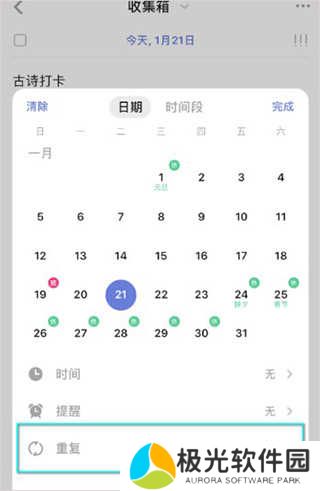
6、根据自己的意愿进行重复提醒的设置,我在这里设置了【每日】重复。
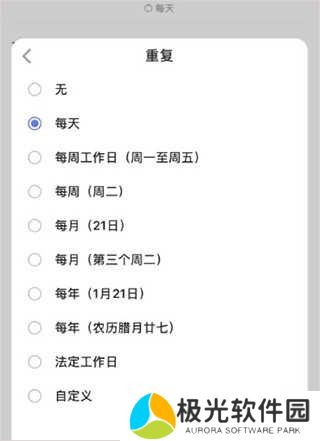
滴答清单永久高级会员版兑换流程
1、想使用滴答清单的会员兑换码,用户们需要先点击页面左上角的按钮打开个人列表,然后选择头像进入个人详情页面。
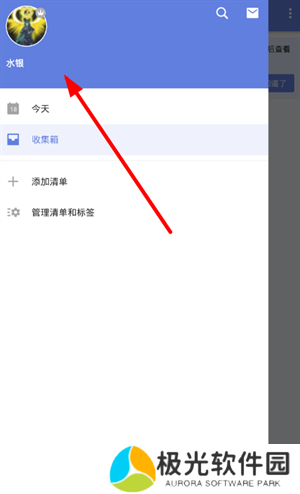
2、接下来通过个人资料页面点击“升级到高级会员”的选项,就可以使用会员码进行兑换了。

3、在此之后,我们需要将页面滑动到最底端,这样才能找到“兑换”选项,从而输入自己的会员兑换码哦!
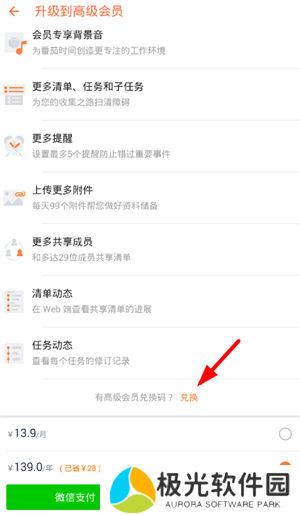
常见问题
怎么删除清单
打开滴答清单的app进入到主界面中;
向左滑动并且打开左边的侧栏,在侧栏中选择“管理清单”的选项。
打开之后你就可以看到你手机中各种的清单列表了(分为普通清单和智能清单两个选项)
点击左边“三”样式的图标后就会弹出清单的详细菜单。
在弹出来的清单菜单中点击“删除“按钮;
接着会弹出再次确认的窗口,我们直接点击右边的“删除”就可以将清单给删除掉。
如果你想要删除任务,你可以先在左侧栏中点击任意一个清单。
在清单名字右边可以看到清单中所包含的人物数量。
点进去之后你就可以在清单中看到任务列表,点击右上角的“*箱”图标就可以删除你所选择的任务。
如何关闭清单
打开滴答清单的app进入到主界面中;
向左滑动并且打开左边的侧栏,在侧栏中选择“管理清单”的选项。
打开之后你就可以看到你手机中各种的清单列表了(分为普通清单和智能清单两个选项)
点击左边“三”样式的图标后就会弹出清单的详细菜单。
在弹出来的清单菜单中点击“删除“按钮
接着会弹出再次确认的窗口,我们直接点击右边的“删除”就可以将清单给删除掉。
如果你想要删除任务,你可以先在左侧栏中点击任意一个清单。
在清单名字右边可以看到清单中所包含的人物数量。
点进去之后你就可以在清单中看到任务列表,点击右上角的“*箱”图标就可以删除你所选择的任务。
如何取消滴答清单会员自动扣款
每次会因为便宜划算,开通了连续包月会员,然而,不需要之后忘记取消了,每个月只在扣费后才提醒,白白浪费几十块
其实我们的每月自动续费可以在支付宝里取消,在 支付宝/微信取消
1、点击【我的】按钮,选择右上角的【设置】;
2、点击【支付设置】,点击【免密支付/自动扣款】;
3、选择解约项目,点击【关闭服务】。
在「我的」-「设置」-「支付设置」-「免密支付/自动扣款」找到需要取消的App,点进来「关闭服务」即可。
滴答清单怎么设置重复任务
忙晕了头不记得自己的还款日?回到家才想起今晚有健身课?明天是朋友生日但是忘了买礼物?在收集箱创建一个任务来提醒你就不会再忘记,但反复创建任务设置提醒很麻烦,不**试试设置重复任务,一步轻松搞定。
1、收集任务
每月的信用卡还款日,每季度要缴纳的房租,朋友的生日和三天一次的健身课,你的生活中,是不是有很多像这样定期重复的事务呢?将所有重复发生的事务都收集起来,逐一创建在滴答清单当中。
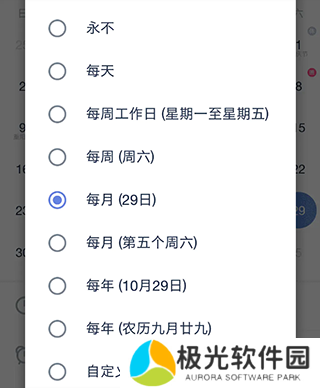
2、设置重复为任务设置日期和提醒后,可以点击「设置重复」来继续设定任务的重复。滴答清单提供了强大的重复选项,比如每天、每周、每月、每年等。
那么每个月25日信用卡还款,就可以设置为每月25日重复。朋友的生日,则可以设置为按年重复。如果默认重复中没有你需要的选项,可以点击自定义来设置。
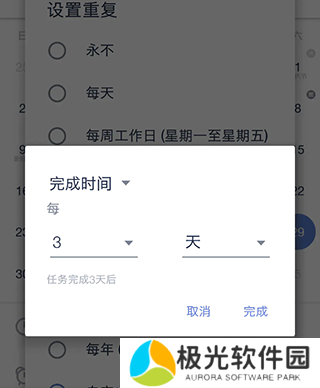
比如每三天一次健身课,选择自定义后,频率选择「每三天」,只要完成了任务,就会自动创建三天后的健身课任务并设置提醒。为任务创建好重复之后,你就可以将这些事项移出大脑,滴答清单会在任务发生时提醒你,让你再也不用怕记性差。现在就去收集箱看看,有哪些定期循环的任务还没有设置重复吧。
一、任务管理
如何创建新任务?
直接点击 ‘+’ 按钮来添加新任务。
如何批量编辑任务?
长按任务,点击任务前面的小圆框来选中多个任务,然后在底部弹出的菜单按钮中选择修改到期日期,优先级,移动列表以及删除任务。
如何对任务进行排序?
收件箱以及所有您自己建立的任务列表都可以按到期时间/优先级/标题以及自定义排序。选择自定义排序,可以直接长按任务,然后拖动排序。
如何归档任务?
为了保持界面清爽以及提高app运行速度,您可以对已经完成的任务进行归档。在任务页面最上方选择‘归档’图标即可自动对已完成任务进行归档。归档任务可以在‘已完成‘列表中进行查看。‘已完成’列表默认隐藏, 请先在列表编辑页面将其显示。
二、任务列表管理
如何创建任务列表?
从左至右滑动屏幕,在左边屏幕的右下角点击 ‘添加列表’,然后输入列表名称,选择颜色以及是否在‘所有’中显示。
如何编辑/重命名/删除任务列表?
从左至右滑动屏幕,在左边屏幕的右下角点击 ‘编辑’。选中任务列表,即可以为该列表重命名,选择颜色以及删除。
如何分享任务列表?
从左至右滑动屏幕,选择一个列表,然后点击上方的 ‘分享’图标; 再点击‘+’ 按钮,从联系人中选择受邀人或直接输入对方的邮件地址。
如何对列表进行排序?
从左至右滑动屏幕,在左边屏幕的右下角点击 ‘编辑’。长按列表直接拖动排序即可。
三、提醒
如何设置任务的到期时间和提醒?
输入任务内容后,点击日历图标旁边的 ‘自定义’,在弹出的日历中直接选择到期日期。点亮日历下方的闹钟图标,可以设置提醒时间。
如何设置重复任务?
输入任务内容后,点击日历图标旁边的 ‘自定义’,在弹出的页面中点击 ‘重复’ 图标,即可选择任务的重复频率。选择N天/周/月则进入高级设置选项,可以自定义您的重复设置,并且选择重复模式:按到期时间重复或者按完成时间重复。
如何清除任务的到期时间和提醒?
选中任务,点击当前到期日期,然后再点击左上角的‘*箱’ 图标即可清除。
四、日历
如何在滴答清单中显示日历时间?
将屏幕滑向右边,进入列表展示页面,点击 ‘编辑’,选择日历,然后开启‘显示日历’,并选择您要展示的日历账号。同时,您还可以选择是否在所有列表中显示日历。目前,接下来七天的日历时间会被显示在滴答清单中,其他时间段的暂不显示。
如何在滴答清单中添加日历事件?
将屏幕滑向右边,进入列表展示页面,选择日历。然后点击 ‘+’ 按钮即可添加日历事件。
更新日志
v6.1.71 版本
- 交互和性能优化。
- 新增桌面小组件:今日专注、今日习惯。
v6.1.7.0版本
支持在习惯打卡界面直接开始专注。
专注统计全新改版:新增图表“专注时间线”、“年度热力图”,支持自定义统计范围,专注情况一目了然。
支持修改四象限的名称,并且可以拖动调整象限的顺序。
v5.2.0版本
- 支持设置每日打卡目标,比如“一天喝 8 杯水”、“一天背 5 页单词”...同时,打卡统计页面增加了“每日完成量”图表,方便回顾目标完成情况。
- 所有者可以将共享清单转让给其他成员。
- 支持在快速添加内直接分配任务。
- 邀请共享成员时,支持从其他已共享清单的成员中选取。
- 其他改进和问题修复。
v4.8.6版本
- 高级会员可以直接在“今天”、“最近7天”、“日历视图”中查看子任务了。
- 日历视图支持筛选清单和日历事件。
- 已订阅的日历现在可以显示在侧边栏,方便集中查看日历事件。